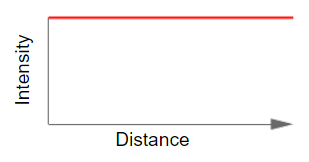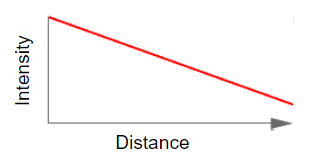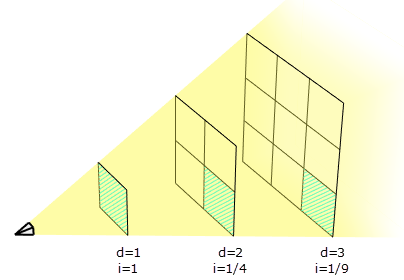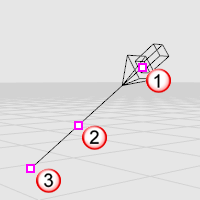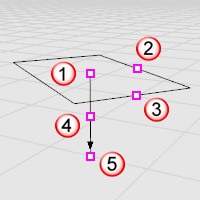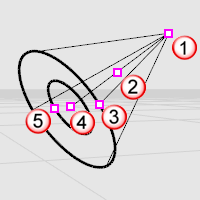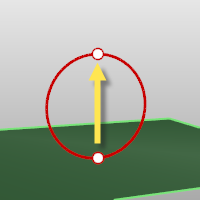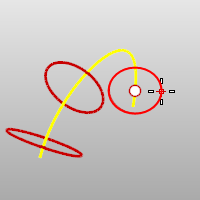Lights
| 工具列 | 功能表 |
|---|---|
|
|
彩現 / 視窗 面板 > 燈光 |
Lights 指令可開啟燈光面板。
![]() 燈光面板
燈光面板
工具列
 新增燈光
新增燈光
按此按鈕選擇燈光類型並在作業視窗指定一點放置燈光。
 過濾器和工具
過濾器和工具
選取作業視窗裡的燈光
選取列表中的燈光時,作業視窗的燈光也會被選取。
顯示群組
在列表中顯示燈光群組。
使用隱藏的燈光
在列表中顯示圖層已關閉的燈光。
名稱
燈光的名稱。雙擊面板裡的燈光名稱可以開啟內容或太陽面板進行更多的設定。
請參考: Rhino 的命名規則
全面的照明效果。
-
選取天光會在面板底部顯示快速設定。

 天光開啟/關閉
天光開啟/關閉按此按鈕可開啟或關閉天窗。
強度
移動滑桿變更天光亮度。
天光角度
旋轉環境背景圖片。
-
雙擊天光可開啟彩現面板進行完整的設定。
太陽
以強烈的平行光模擬太陽的照明效果,太陽面板有經緯度與時間設定。
-
選取太陽會在面板底部顯示快速設定。

 太陽開啟/關閉
太陽開啟/關閉按此按鈕可開啟或關閉太陽。
 手動控制
手動控制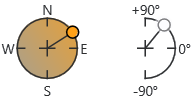
透過拖曳的方式設定太陽的方位和高度。
強度
移動滑桿變更太陽光的亮度。
-
雙擊太陽可開啟太陽面板進行完整的設定。
<燈光>
提供不同類型的人工照明光源。
-
選取燈光會在面板底部顯示快速設定。

不同的燈光類型可能有不同的設定。
 選取燈光 開啟/關閉
選取燈光 開啟/關閉
按此按鈕可開啟或關閉選取的燈光。
 顏色
顏色
設定燈光的發光顏色。
衰減
指定光線在場景傳播時照明強度的變化方式。
 強度
強度
移動滑桿變更燈光的亮度。
 陰影濃度
陰影濃度
移動滑桿變更燈光投射的陰影暗度。
 聚光燈銳利度
聚光燈銳利度
控制光點邊緣的模糊度。
隔離
勾選核取方塊開啟燈光,其他所有的燈光都會關閉。清除所有核取方塊會開啟所有燈光。
類型
顯示燈光的類型。
強度
燈光的亮度。
顏色
光源的發光顏色。
圖層
燈光的圖層。
右鍵功能表
開啟/關閉
開啟或關閉選取的燈光。
刪除
刪除選取的燈光,太陽和天光不能刪除。
內容
在內容面板編輯選取的燈光。
全部取消隔離
取消勾選所有隔離核取方塊以開啟所有燈光。
群組
群組選取的燈光。
解散群組
解散選取的燈光群組。
編輯
編輯燈光名稱。
衰減
光線在場景傳播時照明強度的變化方式。詳情...
 顏色
顏色
設定燈光的發光顏色,將燈光的顏色設為較深的顏色可以降低燈光的亮度。
開啟
開啟或關閉燈光。
強度
控制燈光的亮度。
將滑桿拖曳至超過右邊末端可將強度範圍增加到 100% 以上。
陰影濃度
控制燈光投射的陰影明暗度。
陰影濃度的變化與下列因素有關:
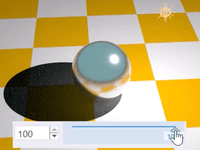
聚光燈銳利度
控制光點邊緣的模糊度。
請參考
Snapshots
Snapshots 指令可儲存及還原已命名視圖、位置記錄、圖層狀態、彩現設定,物件設定包含 鎖定/隱藏 狀態、 顯示模式、材質、 位置、 燈光設定、彩現圓管、置換、彩現圓角、裝飾線 以及 彩現厚度。